Урок: гифка из видео.
Мультипликация или анимация - это иллюзия движения объектов или изменения их форм. Анимация производится последовательной сменой изображений с определенной частотой. Анимация или мультик, как и кинопленка состоит из отдельных кадров. При этом каждый последующий кадр вносит изменения в предыдущий.
Компьютерная анимация - это серия кадров состоящая из последовательно сменяющих друг друга изображений.
Особенностью графического формата GIF является то, что gif-файл может содержать в себе несколько изображений. При запуске файла содержащиеся в нем картинки воспроизводятся последовательно, одна за другой. Еще в файле хранится информация о продолжительности отображения каждой картинки. На этом и основана гиф-анимация.
Динамичные картинки, их еще называют гифками очень распространены в сети. Это - рекламные, информационные или образные, имиджевые баннеры. Также многие пользователи создают анимационные аватарки - своеобразные творческие шедевры для представления себя на форумах или в аккаунтах различных сервисов. Анимированные смайлики - миниатюрные символы эмоций дополняют и украшают посты, комментарии в чатах. Кроме этого, удачная анимация может быть эффективной иллюстрацией учебного материала или эффектной деталью презентации - фишкой слайд-шоу.
В этом уроке посмотрим как можно создать гифку из фрагмента видео.
Исходником для анимации может быть фильм, ютуб-ролик или сделанная с экрана видеозапись. Подробнее о видеозахвате можно почитать на странице: видеозахват экрана
Сделать гифку из видео можно различными конвертерами.
Для иллюстрации работы динамичной фавиконки на активной вкладке браузера я сделал видеозахват области экрана в 95х32 пикселя и затем сконвертировал
15-ти секундный mp4-ролик в гифку используя Movavi Video Suite:

Также для конвертации видео в анимацию можно воспользоваться онлайн-сервисами. Откроем главную страницу одного из таких ресурсов: ezgif.com на которой представлен весь пакет инструментов и выберем конвертер "Видео в GIF":
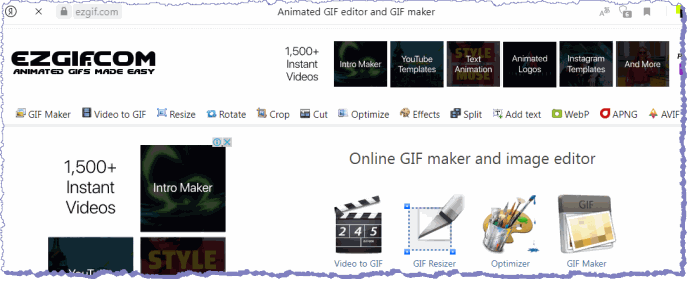
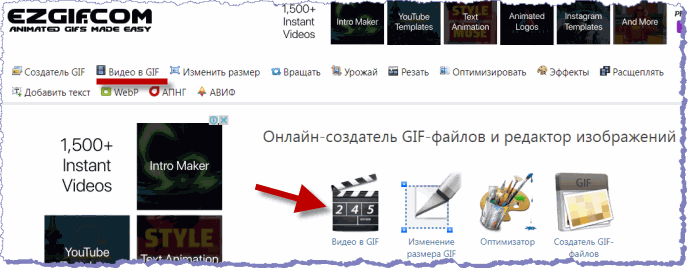
На странице конвертера возьмем видеофайл с компьютера и нажмем кнопку "Загрузить видео!":
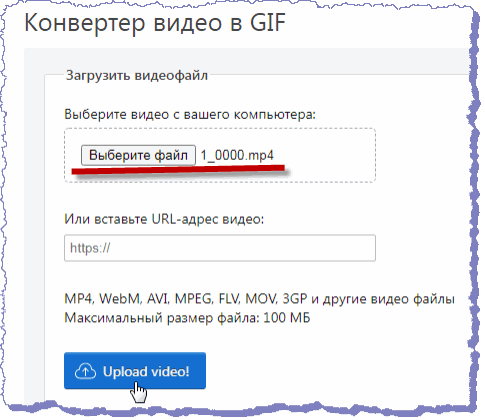
Видеоролик загрузился на сервер и кнопкой "Convert to GIF" даем команду на конвертацию:
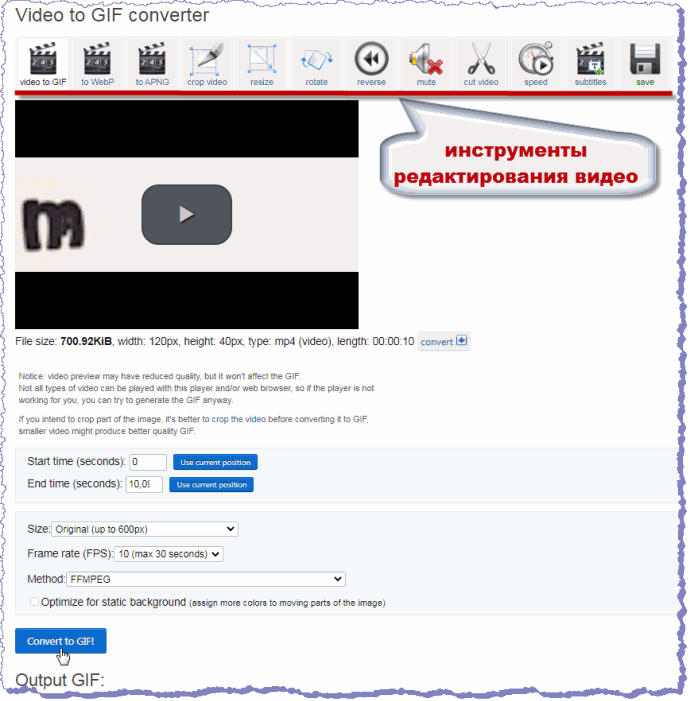
Через некоторое время гифка готова. Сохраняем ее:
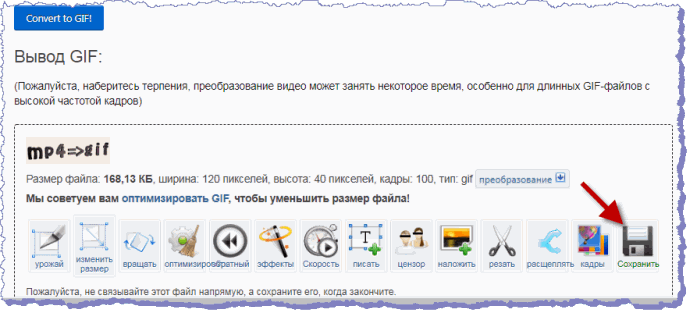
Так, с помощью онлайн-конвертера преобразуем видео в гиф-анимацию.
Также на сервисе можно редактировать гифы. Например, чтобы наложить водяной знак откроем раздел оптимизации:
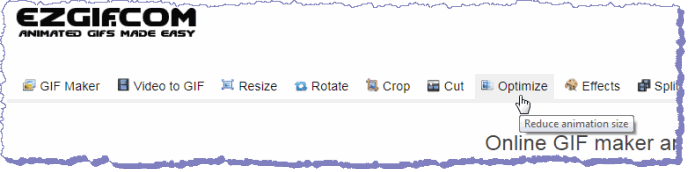
Возьмем гифку с компьютера и загрузим ее на сервер:
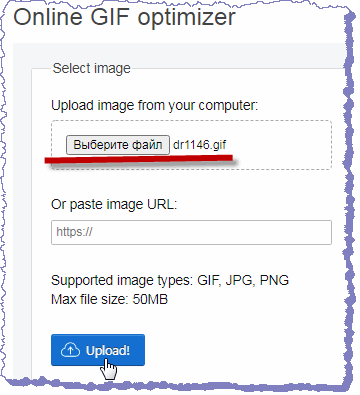
Откроем вкладку "write", впишем текст водяного знака, выберем для него шрифт, цвет и кнопкой "Set" установим надпись на первый кадр анимации:
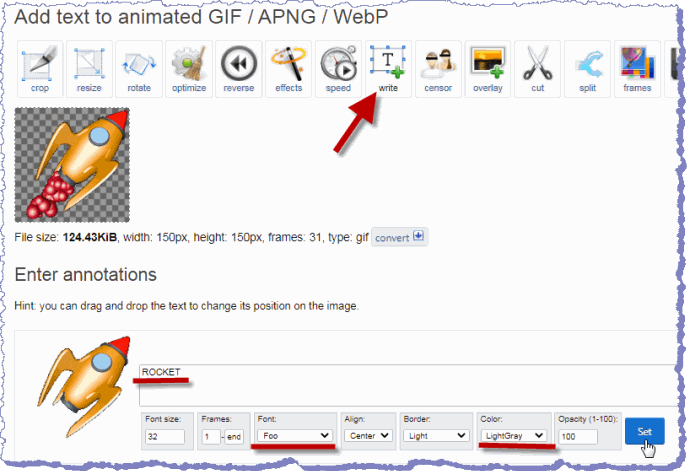
В этом случае введенная аннотация будет отображаться и на всех последующих кадрах. Текст можно передвинуть по картинке в подходящее место:
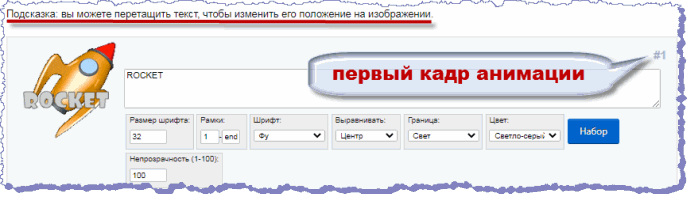
Затем прокручиваем страницу вниз до последнего кадра гифки и нажимаем кнопку "Создать GIF!":
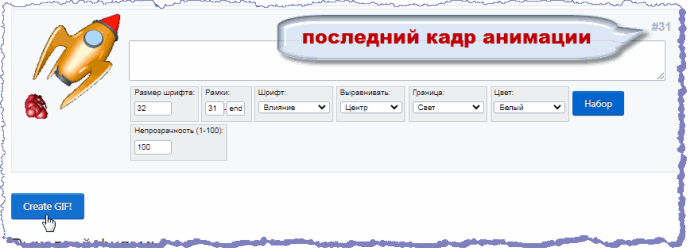
Через некоторое время гифка с водяным знаком готова. Сохраняем ее:
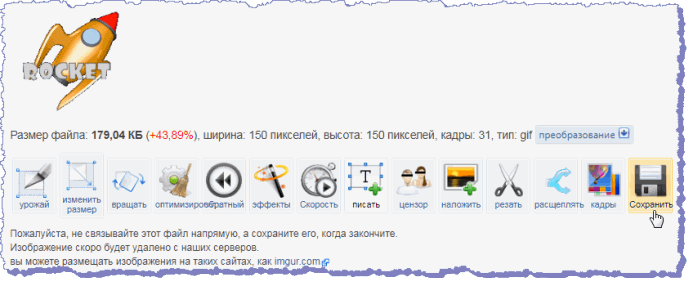
И вот результат:
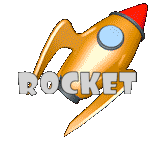
Также на сервисе можно создавать gif-анимации из отдельных статичных изображений. И создавать анимации в альтернативных форматах: WebP, APNG, AVIF.
